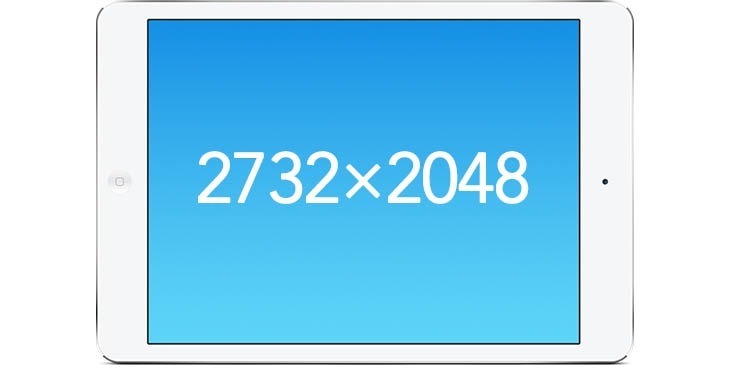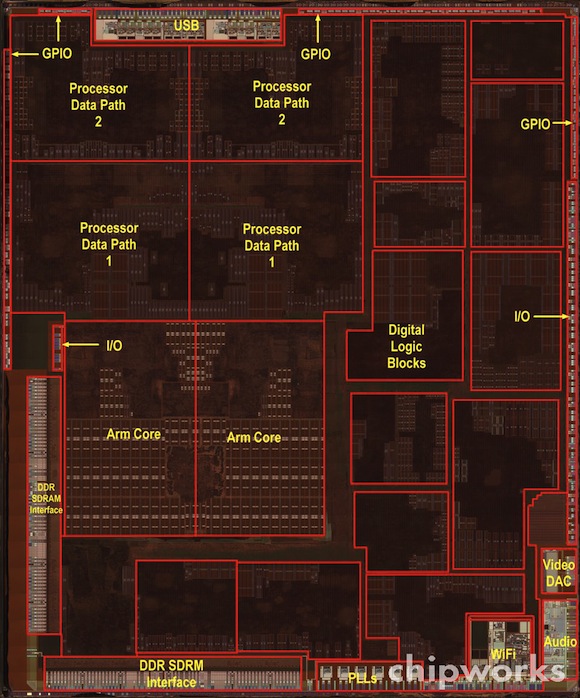Appuntamento settimanale con un articolo riguardante l’app Comandi, precedentemente Workflow, di Apple. Nella guida di oggi vi spiegheremo come creare delle icone trasparenti da aggiungere alla vostra schermata Home.
Mai è stato possibile organizzare le app lasciando spazi vuoti tra di esse, magari per dare un tocco di originalità alla nostra schermata principale ma con l’app Shortcut di Apple qualcosa è possibile.
Come creare le icone trasparenti:
Le chiamiamo trasparenti ma in realtà trasparenti non so, infatti dovrete per prima impostare lo sfondo del vostro iPhone nero, o almeno monocolore e poi seguire questi semplici step riportati di seguito:
-
- Aprite l’app Comandi
- Fate tap su Crea comando rapido
- Lasciate l’app senza aggiungere alcuna azione
- Fate tap sul pulsante in alto a destra con l’icona dei toggle
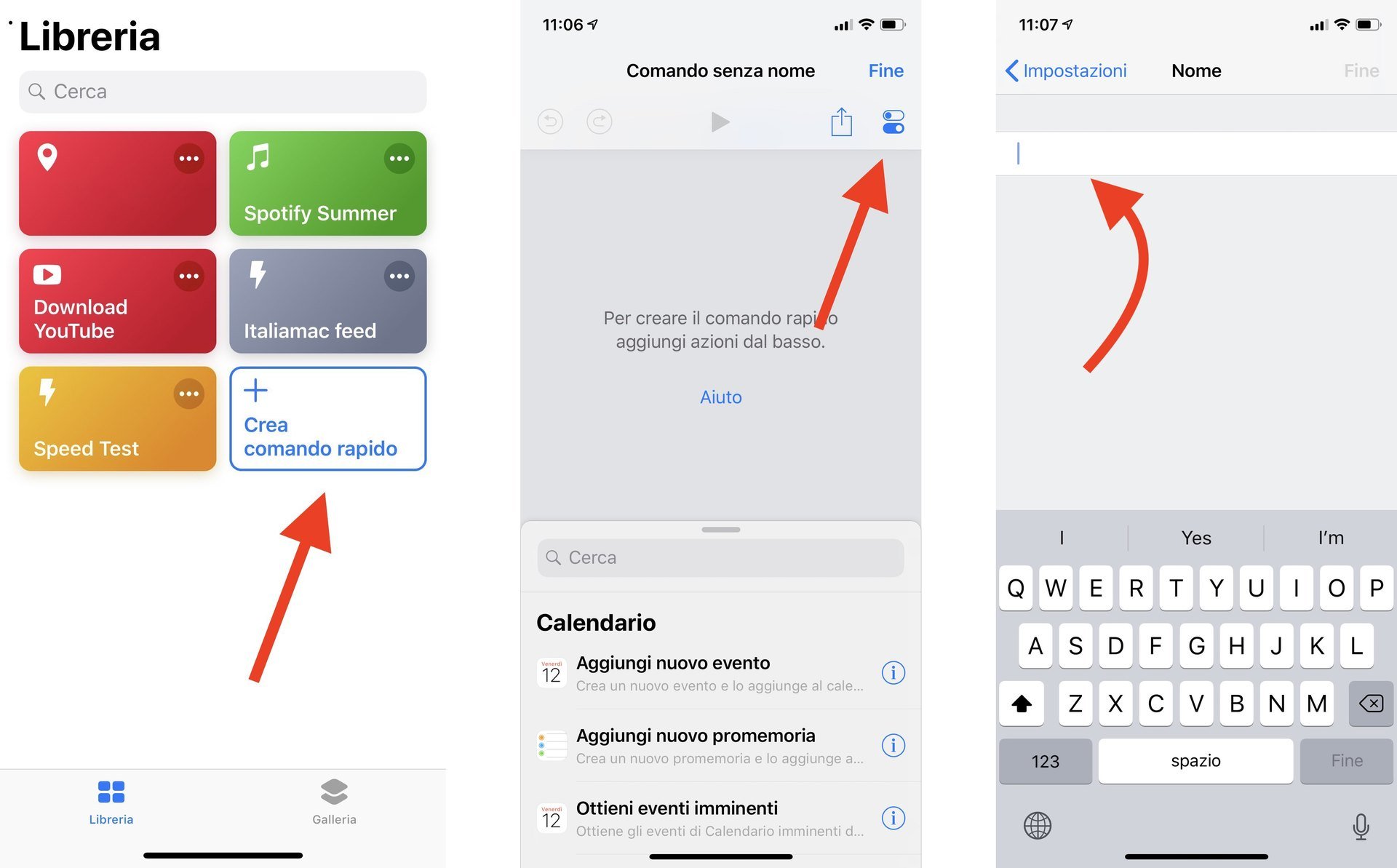
- Inserite come nome, al fine che i caratteri siano invisibili il codice trasparente che trovate qui sotto tra parentesi quadre:
[⠀⠀⠀⠀⠀⠀⠀⠀⠀]
- Cambiate adesso l’icona e fate tap sul tab Home. Selezionate dalla vostra galleria lo sfondo dell’icona, ricordatevi di farlo coincidere con il colore dello sfondo che avete impostato precedentemente, nel mio caso nero.
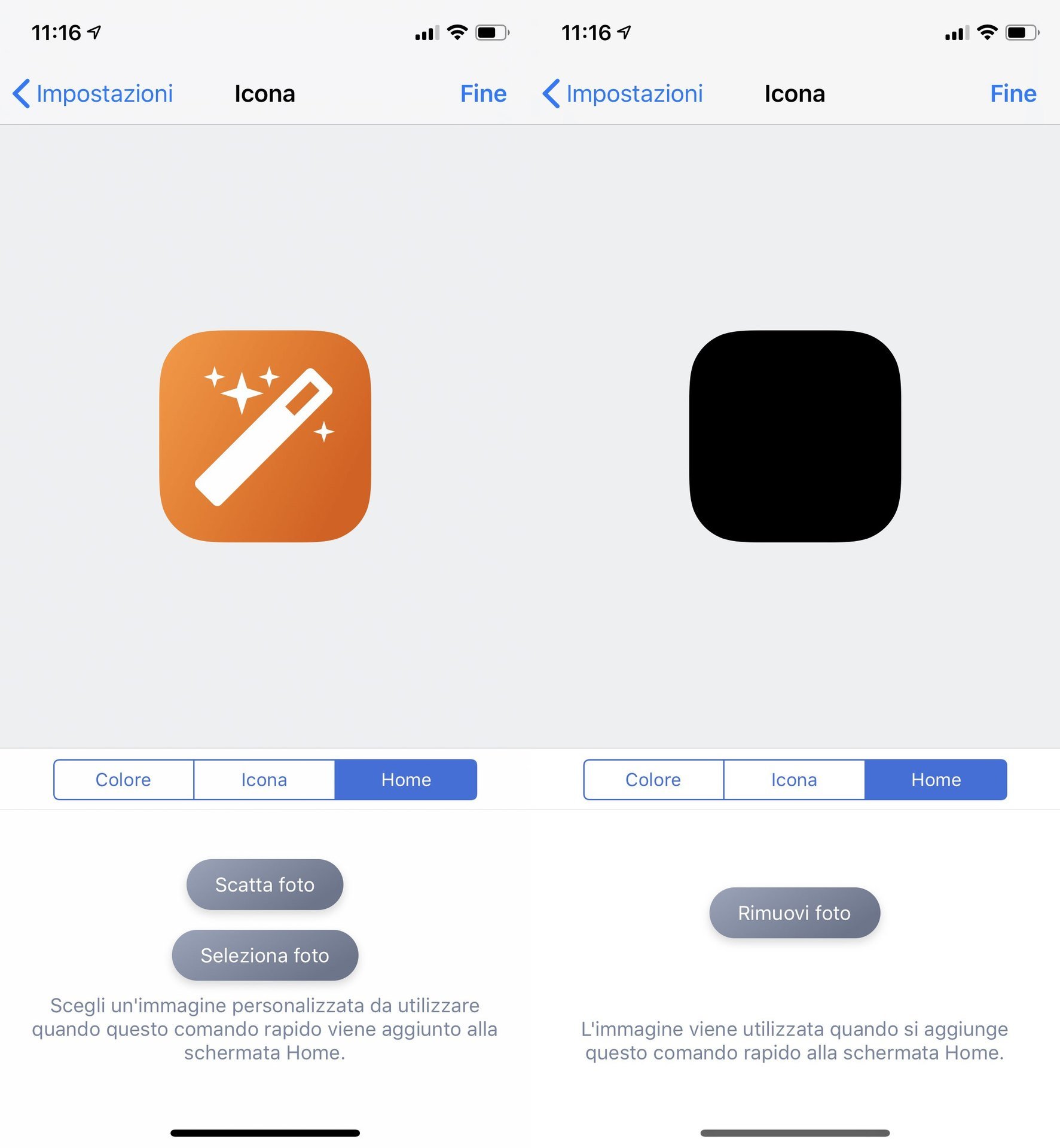
- A questo punto fate tap su “Aggiungi alla schermata Home” e vi si aprirà un mini tutorial tramite Safari che vi spiegherà come aggiungere l’icona. A questo punto generate quante icone volete e riorganizzate la schermata Home come vi pare e piace.
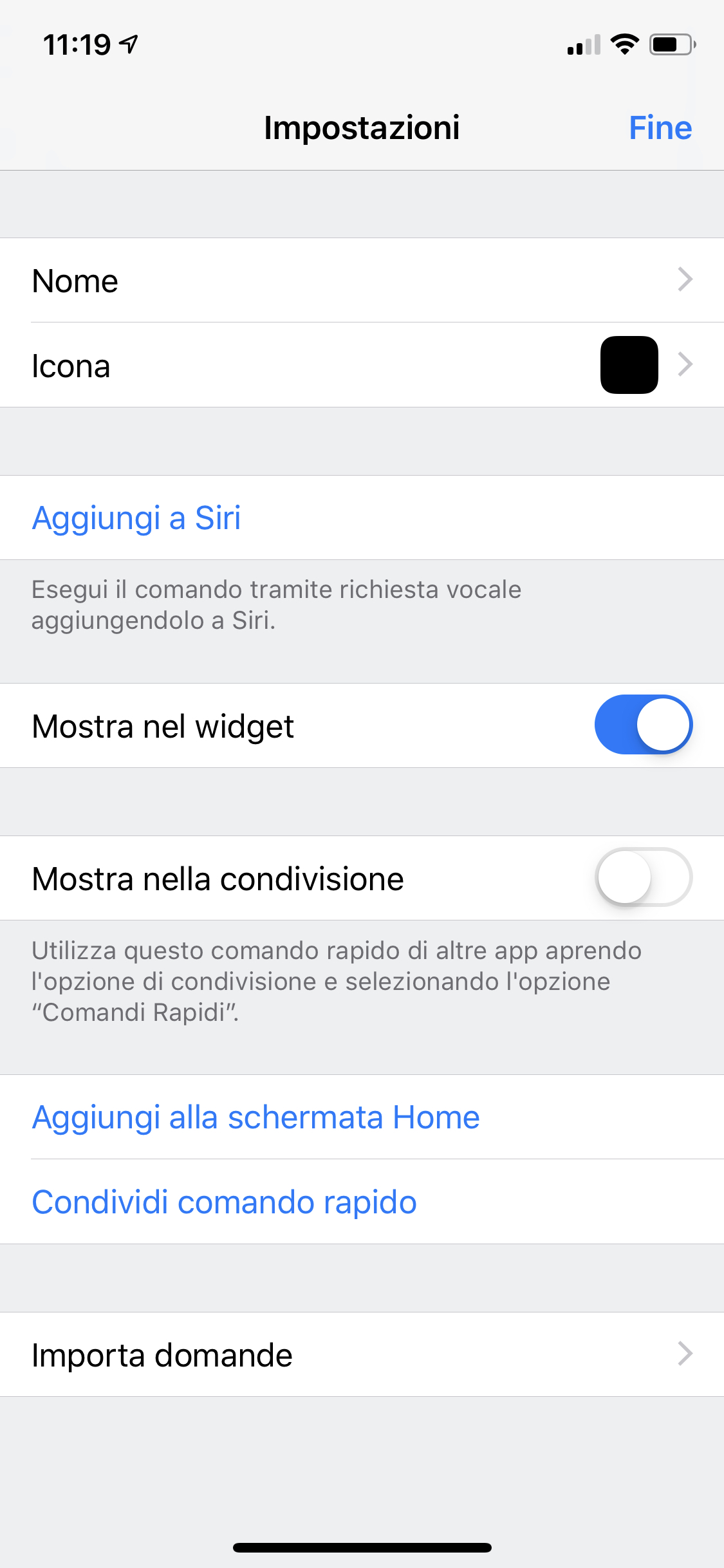
- Info -
Scarica l'App di Italiamac:

Disclamer: Questo articolo presenta le opinioni del suo autore indipendente o della fonte da cui è estratto e non di Italiamac. Può essere stato realizzato con l'assistenza della IA per la traduzione e il riassunto. Non è da considerarsi consulenza, consiglio d'acquisto o investimento, in quanto a puro titolo esemplificativo generico.
Scarica l'App di Italiamac:

Disclamer: Questo articolo presenta le opinioni del suo autore indipendente o della fonte da cui è estratto e non di Italiamac. Può essere stato realizzato con l'assistenza della IA per la traduzione e il riassunto. Non è da considerarsi consulenza, consiglio d'acquisto o investimento, in quanto a puro titolo esemplificativo generico.



![[Link] Come personalizzare la schermata di blocco dell’iPhone con iOS](https://www.italiamac.it/wp-content/uploads/2025/04/cc544c60-0fd6-11f0-8e7f-e40f8f6d6afe-218x150.jpeg)